نصب ویندوز روی تبلت های hp و بررسی مشکلات آنها

این روزها برخی ازتبلتها مانند تبلتهای Hp بر خلاف اغلب تبلتهای اندروید و یا IOS، با سیستم عاملویندوز به بازار عرضه میشوند. این تبلتها بیشترین محبوبیت را در میان افرادی کهمیخواهند یک لپ تاپ کم حجمتر با صفحه لمسی داشته باشند، دارند. گاهی ممکن است نیازبه آپدیت و یا نصب سیستم عامل روی تبلت خود پیدا کنید. در این مقاله از آچارباز اقدام به آموزش نصب ویندوز روی تبلتهای hp و بررسی مشکلات آنها، میکنیم. با ما همراه باشید.
آنچه که در این مقاله به آن میپردازیم:
- نصب ویندوز روی تبلت hp
- فعال سازی سیم کارت تبلت HP الیت پد ویندوز با دانلود درایور سیم کارت
- مشکلات تبلت های elite اچ پی
- تبلت hp شروع به کار نمیکند
- نصب نشدن نرم افزار روی تبلت
- هنگ کردن و ری استارت شدن تبلت در حین کار
- مشکل بلوتوث تبلت hp
- مشکل وای فای
- کند شدن و کاهش سرعت تبلت
- متوقف شدن بازیها و برنامهها در تبلت
- مشکل دوربین تبلت اچ پی
- عمل نکردن صفحه لمسی در زمان نصب ویندوز
- مشکل کار نکردن ویبره (Vibration does not work)
- داغ کردن تبلت
- افت و یا نداشتن آنتن در تبلت hp
- مشکل بوت نشدن تبلت
- دلیل حذف شدن اطلاعات در تبلت اچ پی چیست؟
نصب ویندوز روی تبلت hp
برای نصب ویندوز روی تبلت hp، لازم است مراحل زیر را طی کنید:
- نرم افزار Power ISO را دانلود و اجرا کنید.
- از بین گزینههای موجود در پنجره باز شدهcontinue unregistered را انتخاب کنید.
- سپس در پنجره اصلی برنامه به تب Tools رفته و create bootable USB drive را انتخاب کنید.
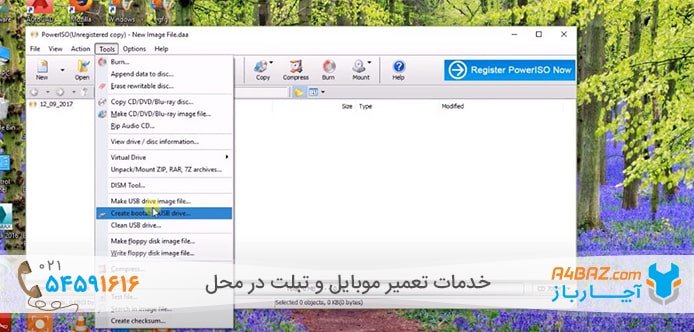
- با زدن OK به برنامه، اجازه اجرا دهید. توجه کنید که برای این کار باید به عنوان کاربر ادمین، در سیستم، وارد شده باشید.
- پس از انتخاب OK برنامه بسته و دوباره اجرا خواهد شد.
- دوباره گزینهcontinue unregistered را انتخاب کنید.
- در پنجره باز شده در قسمت Select Source با انتخاب آیکن پوشه، فایل ویندوز دانلودی برای تبلت خود را انتخاب کنید.
- در قسمت پایین نیز درایوی که تمایل دارید فایل ویندوز به آن منتقل شود را انتخاب کنید.
- سپس Start را بزنید.
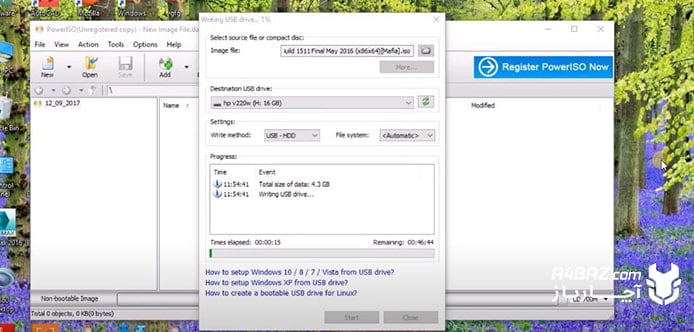
- منتظر باشد عمل انتقال، کامل شود.
- درایو، کیبورد و موس را با یک تبدیل، به تبلت متصل کنید.

- سپس با گرفتن کلیدهای افزایش صدا و پاور تبلت را بوت و از طریق کیبورد دکمه esc را چندین بار فشار دهید.
- پس از نمایش داده شدن آیکنها روی تبلت، گزینه Boot device options را با موس انتخاب کنید.

- در صفحه جدیدی که در تبلت اجرا میشود از بین گزینهها USB Hard Drive را انتخاب کنید.
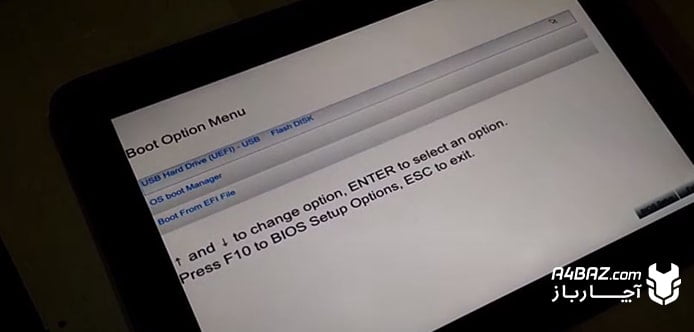
- پس از لود شدن در صفحه جدید زبان را انتخاب کنید. (بهتر است گزینه My Language is English را انتخاب کنید.)
- پس از تایید، دو صفحه بعد تنظیمات، شروع به اجرا خواهند کرد.
- پس از اتمام این فرآیند پنجره جدیدی نمایش داده خواهد شد که در این پنجره میتوانید ورژن ویندوز را انتخاب و سپس next را بزنید.
- در پنجره بعد، از بین دو گزینه نمایش داده شده، گزینهCustom install windows را انتخاب کنید.
- در صفحه بعدی باید درایوی که روی آن ویندوز را قرار دادهاید را انتخاب و next را بزنید.
- در این مرحله فرآیند بارگیری ویندوز انجام میگیرد.
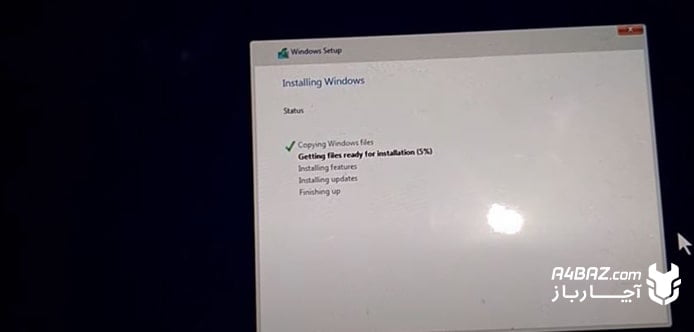
- سپس اقدام به ساخت یک اکانت در تبلت خود کنید.
فعال سازی سیم کارت تبلت HP الیت پد ویندوز با دانلود درایور سیم کارت
برای دانلود درایور سیم کارت تبلت hp عبارت hp.com/drivers را جستجو و سپس مراحل زیر را طی کنید:
- در صفحه باز شده مدل تبلت خود را جستجو و یا وارد کنید.
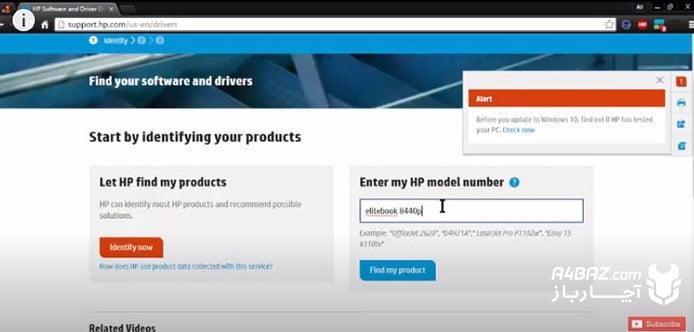
- در صفحه جدید ورژن ویندوزی که روی تبلتتان در حال اجرا است را انتخاب کنید تا به صفحه درایورها هدایت شوید.
- از بین تبهای آکاردئونی، Driver-Network را انتخاب کنید.
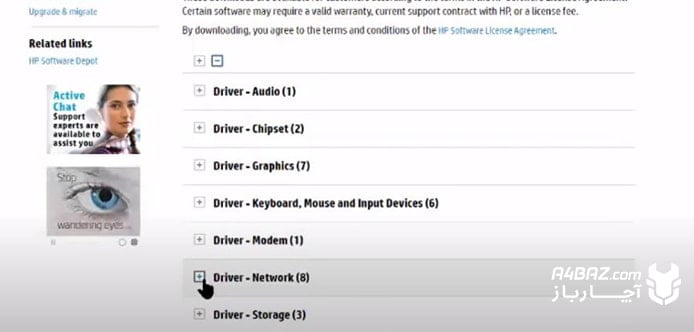
- از بین درایورهای موجود در این تب گزینه Qualcomm mobile Broadband Drivers را انتخاب و دانلود کنید.
- درایور دانلود شده را extract کرده و در داخل پوشه Qualcomm فایل setup را یافته و اجرا کنید.
- و پس از بررسی گزینهها finish را بزنید.
- صبر کنید فایل نصب شود.
- پس از اتمام نصب، تبلت سیمکارت شما را شناسایی خواهد کرد.
مشکلات تبلت های elite اچ پی
تبلتهای elite اچ پی نیز همچون سایر تبلتها ممکن است دچار اختلالاتی در طی دوران استفاده گردند در این قسمت از مقاله، تصمیم داریم به برخی از مشکلات اشاره و روش رفع آن را به شما آموزش دهیم.
تبلت hp شروع به کار نمیکند
اگر داری یکی از مدل تبلتهای HP و یا Compaq با سیستم عاملهای Android 4.4 / KitKat و 4.2 / Jelly Bean هستید و حال تبلت تبلت hp شما شروع به کار نمیکند، برای رفع مشکل، مراحل زیر را طی کنید.
مرحله اول: بسیاری از مشکلات با هارد ری استارت حل میشود. برای اینکار کافیست دکمه پاور را به مدت هشت ثانیه نگه دارید تا تبلت خاموش و مجدد این کار را تکرار کنید تا دستگاه روشن شود.
مرحله دوم: با استفاده از آداپتور و کابل شارژ استاندارد، باتری تبلت خود را شارژ کنید.
مرحله سوم: اجازه دهید باتری به مدت 30 دقیقه یا بیشتر شارژ شود و سپس دوباره سعی کنید رایانه لوحی را روشن کنید.

نکته: از آداپتور استاندارد برای شارژ تبلت خود استفاده کنید. عدم توجه به این نکته باعث آسیب به باتری و قطعات تبلت شما خواهد شد.
مرحله چهارم: ببینید روی صفحه چه خطایی نمایش داده میشود و با جستجوی خطا در اینترنت، روش رفع آن را پیدا کنید.
مرحله پنجم: اگر آیکن سبز سیستم عامل روی تبلت نمایش داده شود، اغلب با یک ری استارت مشکل حل خواهد شد. در غیر این صورت لازم است سیستم عامل را آپدیت و یا بازگردانی به تنظیمات کارخانه را بزنید.
نصب نشدن نرم افزار روی تبلت
اگر نرم افزارها و برنامههای کاربردی روی تبلت hp شما نصب نمیشود. برای رفع مشکل:
- مطمئن شوید که فضای خالی کافی در تبلت خود دارید
- گزینه USB Debug را از قسمت تنظیمات تبلت فعال کنید.
- اگر مشکل رفع نشد، لازم است سیستم عامل تبلت، آپدیت شود.
هنگ کردن و ری استارت شدن تبلت در حین کار
اگر با مشکل هنگ کردن و ری استارت شدن تبلت در حین کار مواجه هستید، این مشکل اغلب با آپدیت سیستم عامل رفع خواهد شد. در غیر اینصورت، لازم است تبلت از نظر فنی، توسط کارشناس تعمیر موبایل و تبلت مورد بررسی قرار گیرد.

مشکل بلوتوث تبلت hp
اگر تبلت hp شما نیز با مشکل بلوتوث دست و پنجه نرم میکند. برای رفع مشکل:
- ابتدا یکبار تبلت خود را ری استارت کنید.
- اگر مشکل رفع نشد، آپدیت سیستم عامل و در نهایت بررسی تبلت توسط کارشناس تعمیر تبلت، میتواند به شما کمک کند.
مشکل وای فای
برای رفع مشکل وای فای در تبلتهای ویندوزی :
- hp درایورهای شبکه را آپدیت کنید.
- تبلت را یکبار ریست کنید.
- برنامههای تبلت را متوقف کرده، یکبار دیگری وای فای را خاموش و روشن کنید.
کند شدن و کاهش سرعت تبلت
مشکلات نرم افزاری و سخت افزاری ممکن است منجر به کند شدن و کاهش سرعت در تبلت hp شما شود. برای رفع این مشکلات:
- از یک آنتی ویروس قوی روی تبلت استفاده کنید.
- از نصب نرم افزارها از منابع نامعتبر خودداری کنید.
- برنامههای سنگین را روی تبلت hp خود اجرا نکنید.
- سیستم عامل تبلت را یکبار بروزرسانی کنید.
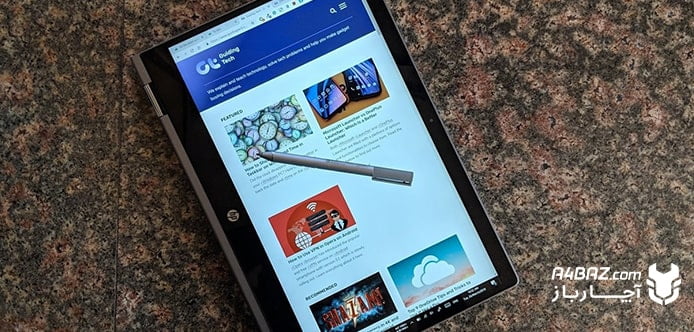
متوقف شدن بازیها و برنامهها در تبلت
متوقف شدن بازیها و برنامهها در تبلت hp شما میتواند پس از مدتی باعث ناراحتی و کلافگی شما شود. این مشکلات اغلب ریشه در نرم افزار تبلت دارند که برای رفع آنها میتوانید:
- اطلاعات و برنامههایی که از اهمیت بالایی برخوردار نیستند را پاک کرده و حافظه گوشی را تا حدودی آزاد کنید.
- برنامهها را بسته و مجدد آنها را اجرا کنید.
- اگر برنامه ضروری و اطلاعات مهمی نداشتید، دیتای تبلت را پاک کنید.
- در آخر اگر مشکل حل نشد، اقدام به آپدیت سیستم عامل تبلت خود کنید.
مشکل دوربین تبلت اچ پی
اگر با دوربین تبلت اچ پی خود مشکل دارید و تبلت تصاویر را تار و یا بی کیفیت نشان میدهد، این مشکل میتواند نرم افزاری و یا سخت افزاری باشد. برای رفع مشکل:
- از نصب بودن آخرین ورژن برنامه روی دستگاه خود و بروزرسانی سیستم اطمینان حاصل کنید.
- تنظیمات دوربین تبلت را بررسی کنید و مطمئن شوید که تنظیمات اشتباهی در آن اعمال نشده.
- تبلت را یکبار ریست کنید.
- اگر مشکل برطرف نشد لازم است مشکل دوربین تبلت hp شما توسط یک تکنسین، بررسی و رفع شود.

عمل نکردن صفحه لمسی در زمان نصب ویندوز
هنگام نصب ویندوز ممکن است با مشکل عمل نکردن صفحه لمسی مواجه شوید. در همین راستا در صورتی که از تبدیل برای اتصال کیبورد و موس استفاده نمیکنید، بررسی کنید که ویندوز را براساس UEFI نصب کرده باشید زیرا که اغلب هارد تبلتهای hp، براساس UEFI تنظیم شدهاند.
مشکل کار نکردن ویبره (Vibration does not work)
ویبره تبلت شما را از آمدن تماسها و پیامهای جدید مطلع میکند. اما این قابلیت ممکن است در اثر مشکلات سخت افزاری و نرم افزاری دچار اختلال شده و از کار بیفتد. برای رفع اختلال به وجود آمده راهکارهای زیر را بررسی کنید.
- مطمئن شوید تبلت روی حالت ذخیره انرژی و یا سکوت نباشد.
- تبلت را یکبار خاموش و روشن کنید.
- تبلت را در حالت safe mode راه اندازی کنید در صورتی که اختلال رفع شد برنامه مخرب را پیدا کنید.
- اگر با راهکارهای بالا مشکل رفع نشد باید تبلت Hp شما از نظر سخت افزاری، بررسی شود.
داغ کردن تبلت
اگر تبلت اچ پی شما در زمان اجرای نرم افزارها و بازیهای مختلف داغ میکند این مشکل به دلیل موارد زیر ناشی میشود که با رفع آنها میتوانید مشکل داغ کردن تبلت را برطرف کنید.
- باز بودن بیش از اندازه نرم افزارها در دستگاه،
- سنگینی بازیهای نصب شده روی تبلت،
- بروزرسانی نشدن دستگاه،
- استفاده زیاد و مداوم از تبلت
- و ….

افت و یا نداشتن آنتن در تبلت hp
اگر مکانی که در آن قرار دارید، نقطه کور نبوده و از پوشش آنتن برخوردار است، ولی با مشکل افت و یا نداشتن آنتن در تبلت hp مواجه شدهاید، برای رفع مشکل:
- یکبار تبلت را در حالت پرواز قرار داده و خارج کنید.
- تبلت را ریستارت کنید.
- سیم کارت را خارج کرده و پس از تمیز کردن دوباره در تبلت جایگذاری کنید.
- یکبار اقدام به جستجوی دستی شبکه کنید.
- درایور شبکه و سیم کارت را همانگونه که پیشتر آموزش داده شد، آپدیت کنید.
- در انتها اگر همچنان مشکل باقی بود، تماس با مراکز تعمیر گوشی و موبایل تخصصی، همچون آچارباز میتواند به شما کمک کند.
مشکل بوت نشدن تبلت
ممکن است تبلت hpشما به دلیل وجود باگهایی در اجرای برنامهها بوت نشود. تنها راهکار برای رفع اینمشکل استفاده از یک کامپیوتر و فلش کردن و یا بروزرسانی سیستم عامل تبلت است. البته احتمال دارد اختلال از هارد نیز باشد. اما اغلب کارشناسان ابتدا موارد نرم افزاری را تست میکنند و در صورت رفع نشدن اختلال، به بررسی مشکلات سخت افزاری، میپردازند.
دلیل حذف شدن اطلاعات در تبلت اچ پی چیست؟
یکی از مشکلات رایج در تبلتهای اچ پی، پاک شدن اطلاعات موجود روی تبلت است. حذف شدن اطلاعات برای شما میتواند مشکلساز و سخت باشد. بهتر است قبل از این که تمامی اطلاعات شما از بین برود، هر چند وقت یک بار، از اطلاعات موجود روی تبلت خود نسخه پشتیبان تهیه کنید. اما بهتر است با دلایل حذف شدن اطلاعات نیز آشنا باشید. از جمله عوامل موثر در این اتفاق موارد زیر هستند:
- سوختن کارت حافظه،
- مشکلات نرمافزاری،
- فعالیت ویروسهای نرمافزاری،
- ریست فکتوری
- و . . .

در استفاده از تبلت اچ پی، شما ممکن است که به مشکلات بسیار زیادی روبهرو شوید. این مشکلات به دو دسته سخت افزاری و نرم افزاری تقسیم میشوند. نکته مهم اینکه در صورت مواجه شدن با هرکدام از این اختلالات باید به سرعت اقدام به تعمیر تبلت hp خود کنید. دستگاههای الکترونیکی، خیلی حساس هستند و اگر به یک مشکل کوچکی بخورند و هیچ اقدامی برای رفع آن نشود، ممکن است دیگر تبلت شما روشن نشوند. به خاطر همین نسبت به تعمیر دستگاه الکترونیکی و به ویژه تعمیر تبلت hp حساسیت زیادی به خرج دهید.




سلام خسته نباشید ویندوز تبلت بالا نمیاد وقتی درایور usbواسه نصب میزنی پیغام میده به دلایل امنیتی usb مسدود شد چطور دلیل امنیتی را غیر فعال کنم یکی کمک کنه مندم تو این تبلت
سلام
من رو تبلتم به ویندوز 10 اپدیت کردم حالا خیلی از درایورهاش نصب نیستن (تاچ،صداو…)
میخواستم ویندوزش رو عوض کنم ولی بوت نه فلش رو میشناسه نه سی دی گیر کردم چیکار کنم اگه راهی به ذهنتون میرسه راهنمایی کنید
ممنونم🌹
سلام یه ویندوز 11 پرو ازبیرون بوت کن روی رم تبلت بعد با رم نصبش کن مال منم مشکل بوت نشدن و لمس و..داشت رفتم بیرون ویندوز11پرو برام زدن توی رم تبلتم فلش نه ها رم تبلت الایتپد اچ پی 1000 جی2 دارم بافلش هم نمیشد ویندوز رو نصب کنم قط با رم الان مشکلی ندارهفقط گهگاهی وایفایش که به گوشیم متصل میکنم میپره مجدد بعد 5دقیقه وصل میشه